在Windows 7操作系统中,设置屏幕保护程序是一个简单且直接的过程。屏幕保护程序不仅可以保护您的显示器免受长时间静止图像的损害,还可以在您离开电脑时防止他人窥视屏幕内容。以下是详细的步骤,帮助您设置Windows 7的屏幕保护程序。
1. 打开“个性化”设置
您需要打开“个性化”设置。在桌面空白处点击鼠标右键,然后选择“个性化”(Personalize)选项。这将打开一个新的窗口,在这里您可以更改桌面背景、窗口颜色、声音等设置。
2. 选择屏幕保护程序
在“个性化”窗口中,您会看到一个名为“屏幕保护程序”(Screen Saver)的设置选项。点击这个选项,将打开一个包含多个预设屏幕保护程序的列表。
3. 浏览屏幕保护程序
浏览可用的屏幕保护程序,并选择您喜欢的一个。点击屏幕保护程序名称旁边的预览按钮,可以查看该屏幕保护程序的实时演示。这有助于您确定是否喜欢该屏幕保护程序的视觉效果。
4. 设置等待时间
在屏幕保护程序设置窗口中,您还可以设置屏幕保护程序启动前的等待时间。使用“等待”(Wait)旁边的滑块或输入框,设置您希望屏幕保护程序在无操作情况下多长时间后启动。通常,等待时间设置为5分钟至15分钟之间是一个合理的选择。
5. 调整屏幕保护程序设置
某些屏幕保护程序允许您进一步自定义设置。例如,您可以调整气泡屏幕保护程序中气泡的数量和大小。选择屏幕保护程序后,点击“设置”(Settings)按钮,根据需要进行调整。
6. 应用和保存设置
完成屏幕保护程序的选择和设置后,点击“确定”(Apply)按钮,然后再次点击“确定”以保存您的设置并关闭屏幕保护程序设置窗口。现在,您的屏幕保护程序已经设置好了。
7. 测试屏幕保护程序
为了确保您的屏幕保护程序设置正确,您可以进行一个简单的测试。让电脑保持无人操作一段时间,看看屏幕保护程序是否会按照您设置的时间启动。
8. 更改或禁用屏幕保护程序
如果您需要更改屏幕保护程序或禁用它,只需重复上述步骤,选择“无”(None)作为屏幕保护程序,然后应用和保存设置。
通过遵循上述步骤,您应该能够轻松地设置或更改Windows 7系统中的屏幕保护程序。这不仅可以保护您的显示器,还可以增强您的工作或娱乐体验。




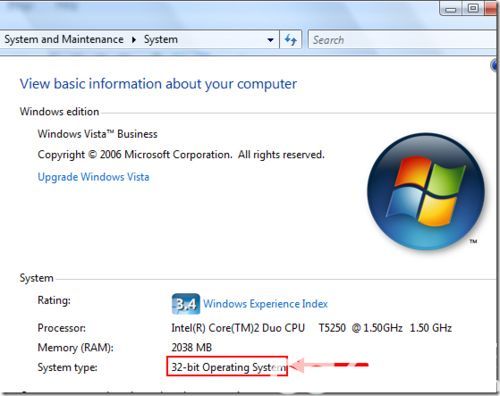



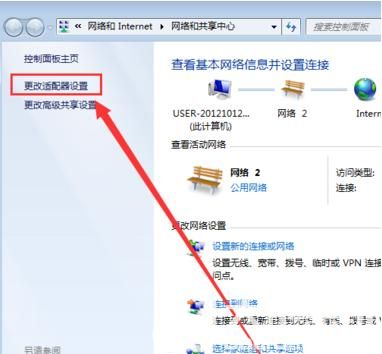
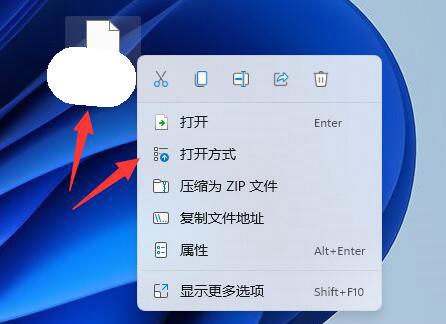
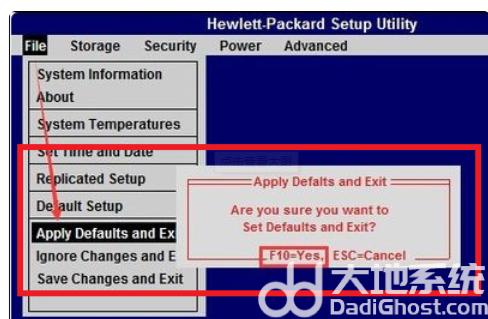
发表评论:
◎欢迎参与讨论,请在这里发表您的看法、交流您的观点。